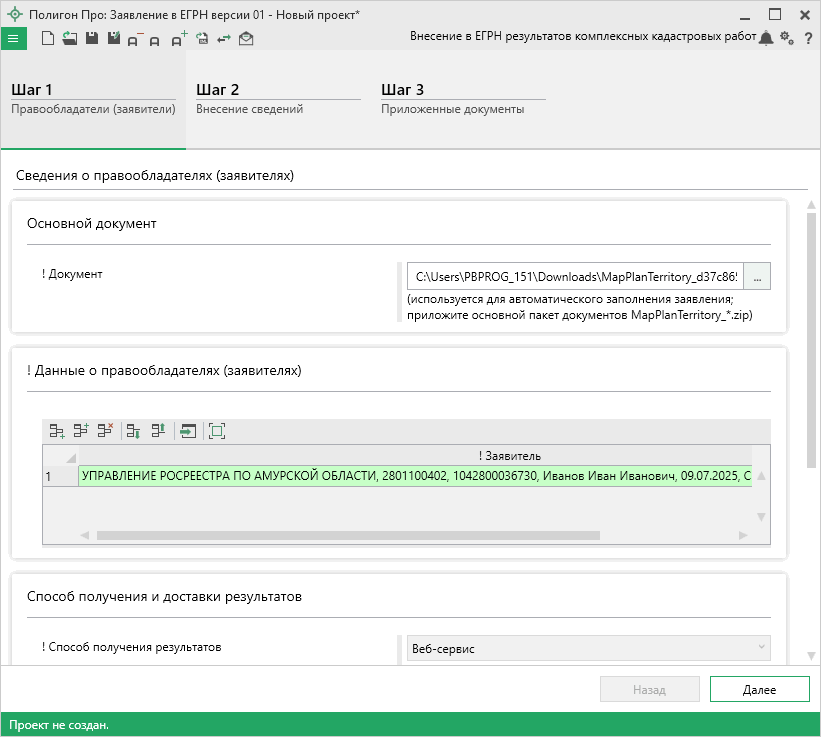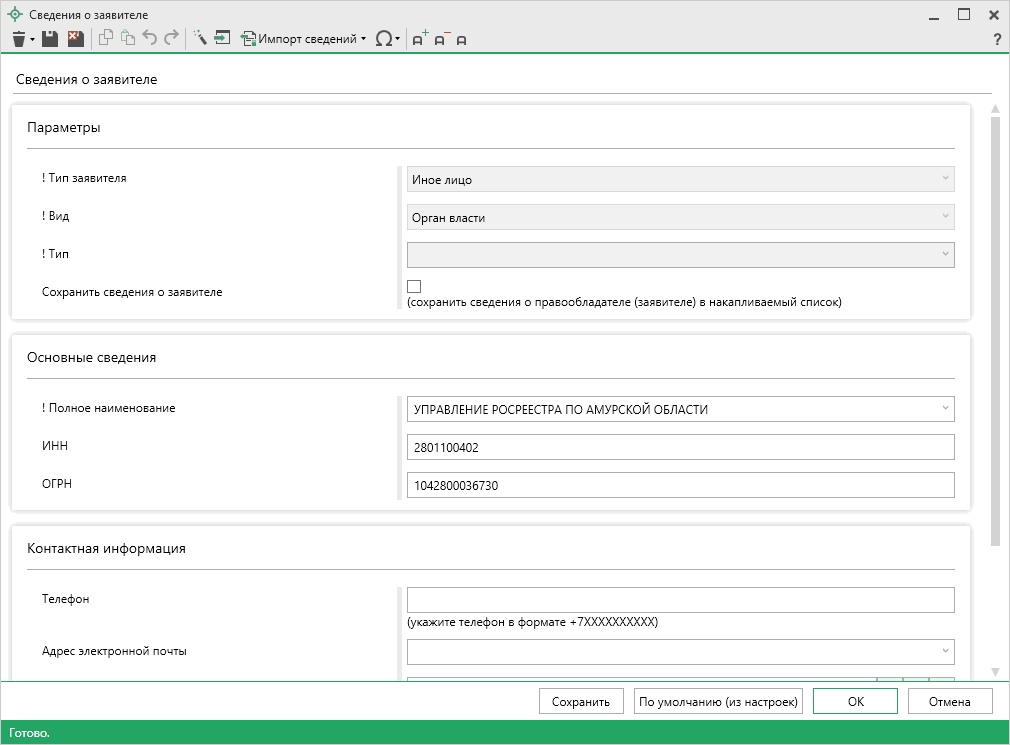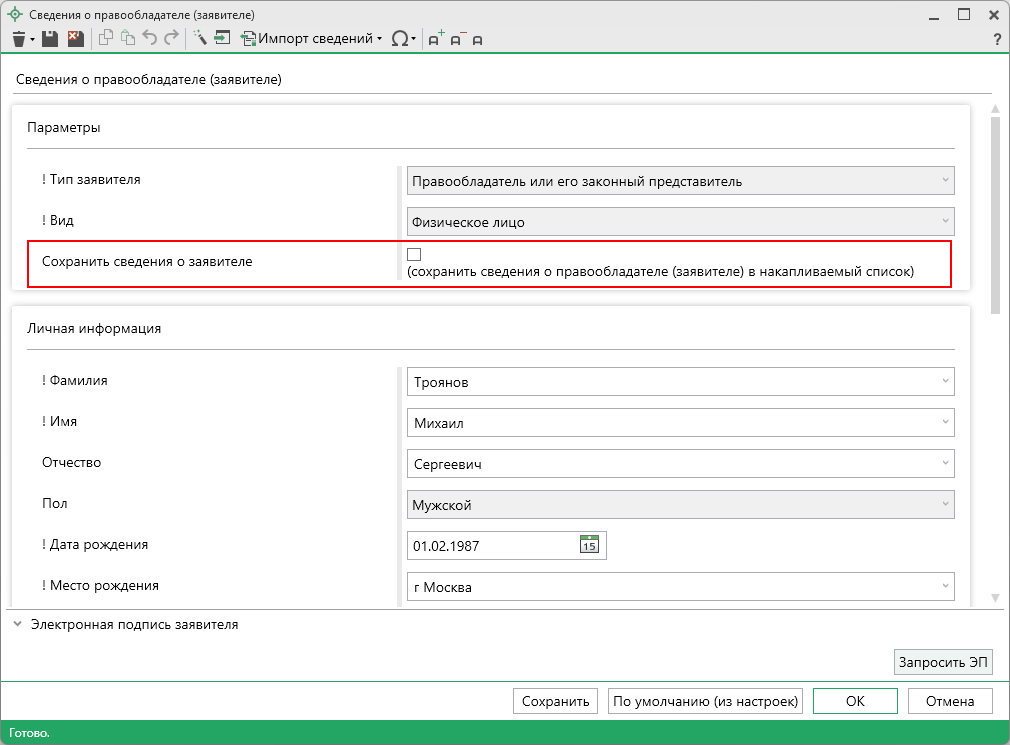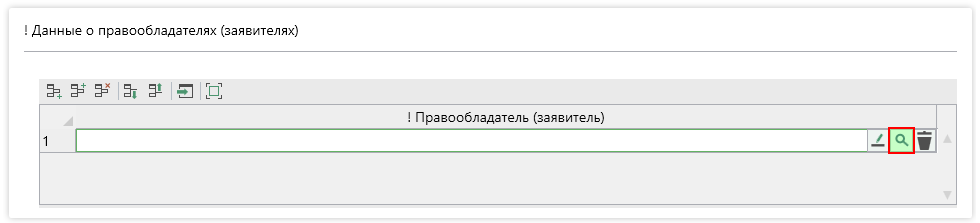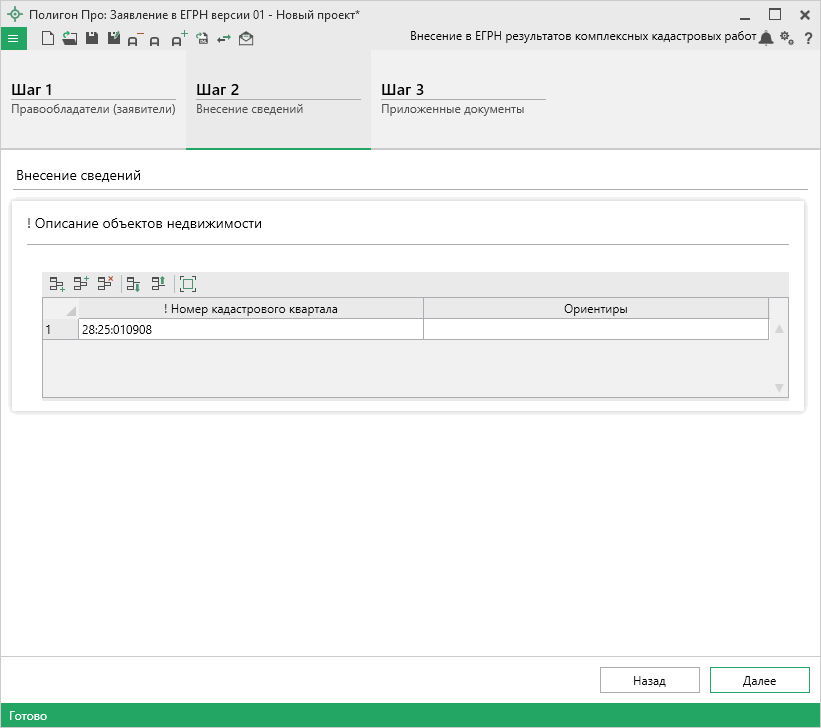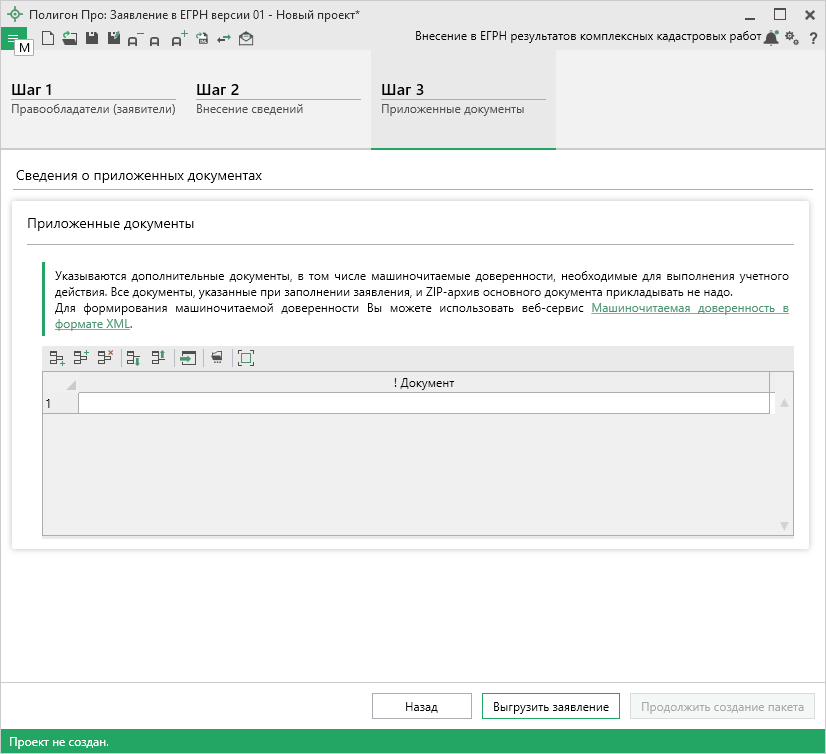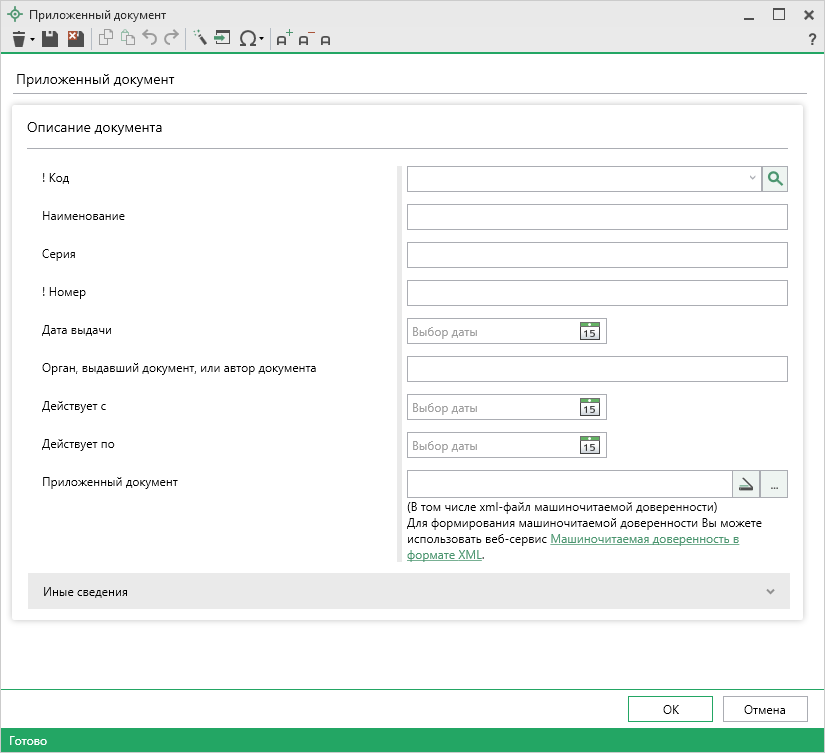Внесение в ЕГРН результатов комплексных кадастровых работ
После выбора действия "Внесение в ЕГРН результатов комплексных кадастровых работ" в открывшемся окне выберите ZIP-архив (MapPlanTerritory_*.zip) с основным документом и нажмите кнопку "Далее".
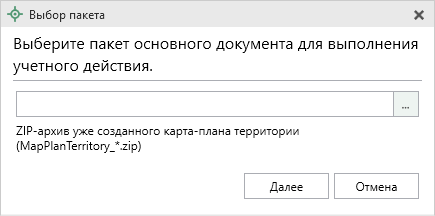
Часть сведений будет перенесена в проект. Вам необходимо проверить их, а также дополнить недостающими.
Шаг 1: Правообладатели (заявители)
Первый шаг предназначен для внесения сведений о правообладателе (заявителе), способах получения и доставки результатов.
Поле "! Документ" используется для автоматического заполнения заявления. В данное поле приложен ранее выбранный пакет документов – MapPlanTerritory_*.zip.
В таблицу "! Данные о правообладателях (заявителях)" из основного документа перенесены сведения о правообладателях (заявителях). Нажмите кнопку  , чтобы проверить сведения.
, чтобы проверить сведения.
После нажатия откроется окно "Сведения о правообладателе (заявителе)":
Проверьте сведения и внесите недостающие. Чтобы сохранить сведения, нажмите  или
или  . Окно будет закрыто, Вы будете перенаправлены в основное окно модуля.
. Окно будет закрыто, Вы будете перенаправлены в основное окно модуля.
Как сохранить сведения о правообладателе?
Чтобы сохранить данные о заявителе для быстрого заполнения данных в дальнейшем, в окне редактирования сведений о правообладателе (заявителе) установите галочку "Сохранить сведения о заявителе".
Примечание
Сохранить сведения о заявителе в накапливаемый список возможно только для физического и юридического лиц, органа власти.
В дальнейшем Вы можете выбрать заявителя из накапливаемого списка. Для этого нажмите кнопку  .
.
Откроется окно "Найти: Правообладателя (заявителя)".
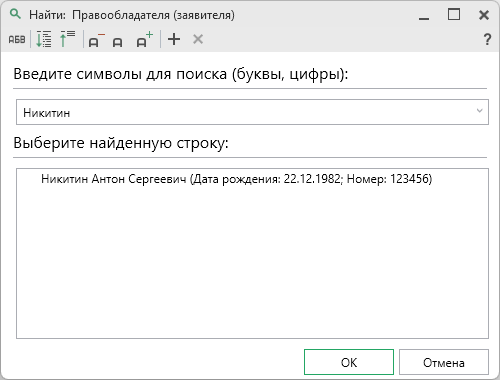
Поиск может осуществляться:
- для физического лица по ФИО, СНИЛС, номеру телефона, дате рождения, адресу электронной почты, адресу (почтовому или проживания);
- для юридического лица и органа власти по наименованию, ИНН, ОГРН, КПП, номеру телефона, коду регистрации, коду иностранной организации.
Выберите строку с нужными сведениями о заявителе и нажмите кнопку  .
.
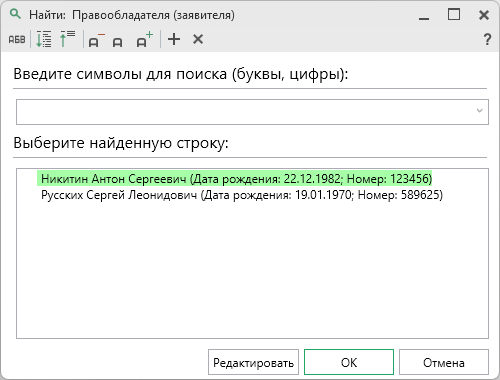
Чтобы отредактировать сведения, выберите соответствующую строку и нажмите кнопку  .
.
В поле "Способ получения результатов" по умолчанию указан способ - "Веб-сервис".
Проверьте адрес электронной почты для оповещения о приостановке или отказе в одноименном поле.
Затем:
- если галочка в поле "Согласие на получение выписки в качестве результата" установлена, в качестве результата будет направлена выписка в форме электронного документа;
- если Вы хотите получить уведомление о приеме заявления и прилагаемых документов, установите галочку в пункте "Направить уведомление о приеме заявления и прилагаемых документов", затем выберите способ доставки.
Нажмите кнопку 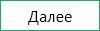 для перехода ко второму шагу.
для перехода ко второму шагу.
Шаг 2: Внесение сведений
Второй шаг предназначен для ввода сведений об объектах недвижимости.
В таблице "Описание объектов недвижимости":
- в столбце "! Кадастровый номер квартала" укажите кадастровый номер квартала, для получения кадастрового плана территории;
- в столбце "Ориентиры" Вы можете указать неформальные ориентиры территории, например, "Слева от моста".
Нажмите кнопку 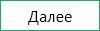 для перехода к третьему шагу.
для перехода к третьему шагу.
Шаг 3: Приложенные документы
Третий шаг предназначен для прикрепления дополнительных документов.
Для ввода сведений о документах, которые необходимо приложить дополнительно, в таблице "Приложенные документы" нажмите кнопку  .
.
После нажатия откроется окно "Приложенный документ":
Внесите необходимые сведения и приложите образы документов. Чтобы сохранить сведения, нажмите  или
или  . Окно будет закрыто, Вы будете перенаправлены в основное окно модуля.
. Окно будет закрыто, Вы будете перенаправлены в основное окно модуля.
Для формирования пакета документов и отправки в Росреестр нажмите  .
.
Если пакет документов был сформирован ранее, кнопка  станет активной.
станет активной.